笔记本是生活中比较常用的电脑设备,特别是上班族用户,携带方便随时随地都可以使用,但笔记本续航时间一直是用户们所关注的,除了直接连接电源使用之外,如果经常携带外出的话需要频繁给笔记本电脑进行充电,虽然现在对笔记本电池的技术有很大改进,但是想要让笔记本获得更长的续航时间还需要我们对系统各方面进行设置与调试,这样才能真正达到最佳的续航能力,下面豆豆在笔记本win8操作系统中介绍九个续航能力的必备技巧。
笔记本续航能力必备技巧一:调整屏幕亮度

屏幕是笔记本电脑的耗电大户之一,所以适当调整屏幕亮度也能节省电力。在Windows 8系统中,同样可以使用Charms边栏来进行调节,具体步骤是选择“设置”功能,右下角就会出现屏幕亮度调节的快捷选项。
笔记本续航能力必备技巧二:更高级的设置
你还可以进入更高级的电源设置选项,如果你有信心掌握Windows 8的话。从“电源选项”窗口中,单击 “更改计划设置”,然后选择“更改高级电源设置”。在这里,你可以发现更多高级设置,比如何时关闭硬盘、USB接口和更多。
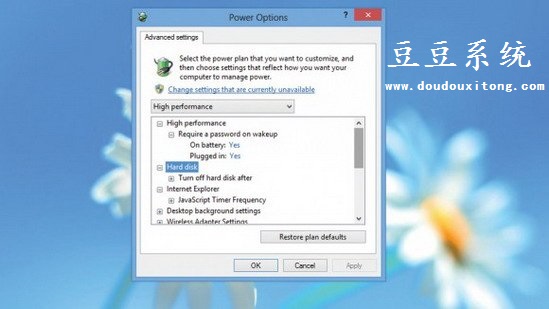
笔记本续航能力必备技巧三:检查剩余电量

在Windows 8系统中查看剩余电量十分方面,你可以在任何进行下使用新增的Charms边栏来查看,只需要使用手指或鼠标从屏幕右侧向左滑动,就可以看到了。如果你在桌面界面中,电池电量图标则向往常一样,在任务栏右侧。
笔记本续航能力必备技巧四:静音选项
静音选项可能不是最明显的节电效果,但如果你不需要声音输出,完全静音实际上也能达到一定的节电效果。
笔记本续航能力必备技巧五:高级电源设置
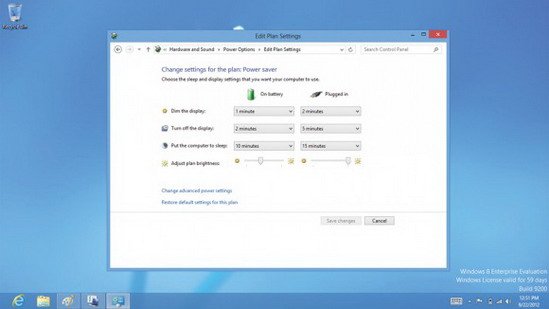
相比系统预设的电源模式,高级电源设置显然更具定制性,你可以改变各种设置,如不操作电脑时屏幕多久会关闭,或电脑睡眠时间等待,当然也可调节屏幕亮度等。
笔记本续航能力必备技巧六:创建自己的电源计划
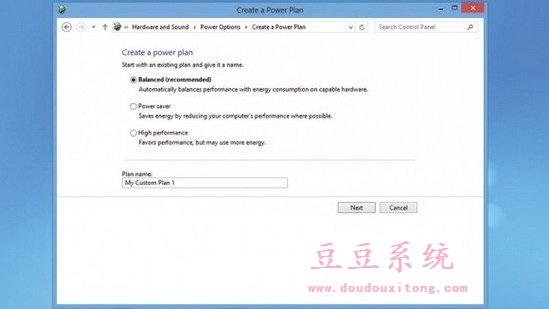
除了高级的电源设置,进一步则是创建自定义的电源模式,你可以针对每一个详细设置进行自定义,保存后将其命名,以满足特定需求。
笔记本续航能力必备技巧七:调整移动中心的设置
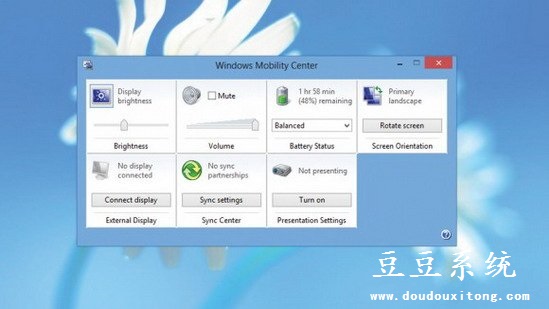
Windows移动中心的设计可以很容易地更改笔记本电脑的各种设置,对于Windows 8来说这是一个非常好用的功能。它同样集成在设置菜单中,进入后除了可以看到详细的剩余电量和估计使用时间之外,还可以调节屏幕亮度、音量、更改同步设置等等,进一步节省电力。
笔记本续航能力必备技巧八:关闭WIFI
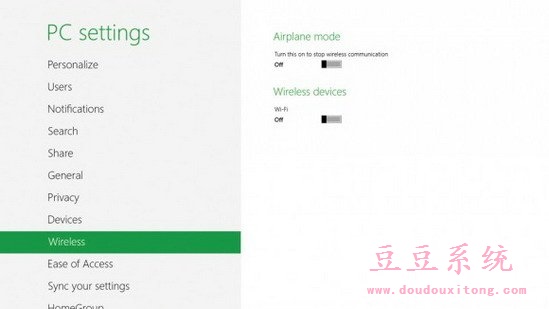
如果你不需要使用无线网络时,可以适当关闭WIFI来节约电力。在Windows 8的Charms边栏中,可以点击“设置”,然后选择“更改电脑设置”,就能看到WIFI选项,选择关闭即可。
笔记本续航能力必备技巧九:更改电源设置
在Windows移动中心中,你还可以轻松地改变笔记本电脑的电源设置。默认选择是平衡模式,还拥有“省电”和“高性能”模式。省电模式会尽可能延长电池寿命,但是可能会在一定程度上降低设备的性能;而“均衡”会适当降低性能,再进行一般上网等操作时不会感觉到性能差别。
笔记本电脑在开机的那刻起就已经开始消耗一定电量,只是消耗的能量程度不同而已,我们可以通过调整屏幕亮度、更高级的设置、检查剩余电量、静音选项、高级电源设置、创建自己的电源计划、调整移动中心的设置、关闭WIFI和更改电源设置等等来达到更好的续航时间,这样去使用笔记本win8系统也能延长电池的使用寿命,让笔记本电池发挥最佳续航能力。